reTerminal E 系列 ePaper 显示屏在 Home Assistant 中的高级 ESPHome 用法
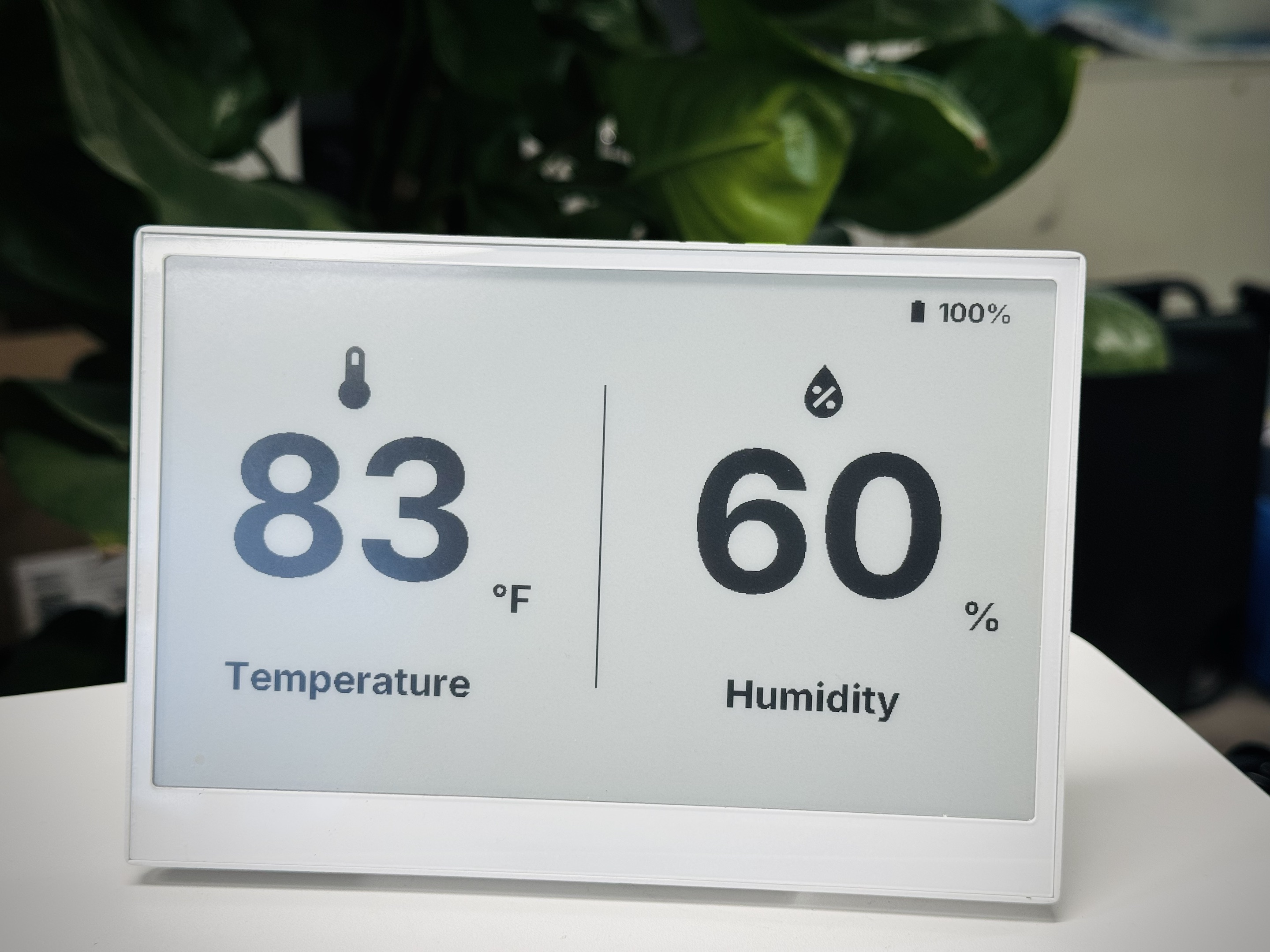
本文探讨了 reTerminal E 系列 ePaper 显示屏设备的高级 ESPHome 配置,基于我们的基础 ESPHome 用法指南中涵盖的基础概念。如果您是 ESPHome 或 reTerminal E 系列的新手,我们建议在深入这些高级应用之前先从基础指南开始。
硬件功能
reTerminal E 系列 ePaper 显示屏包含几个硬件组件,可以通过 ESPHome 在 Home Assistant 中使用:
-
三个可编程按钮(GPIO3、GPIO4、GPIO5)
-
蜂鸣器(GPIO45)
-
电池电量监控(GPIO1 用于电压)
-
板载 LED(GPIO6)
-
温湿度传感器(I²C 接口)
让我们探索如何在实际应用中使用这些组件。
reTerminal E 系列 ePaper 显示屏硬件组件控制
让我们探索如何在 Home Assistant 中使用 reTerminal E 系列 ePaper 显示屏上的每个硬件组件。
按钮和 LED
此示例演示如何使用 reTerminal E 系列 ePaper 显示屏上的三个按钮来控制功能,并通过板载 LED 提供视觉反馈。
您可以通过复制下面的代码并将其粘贴到 Yaml 文件中的 captive_portal 代码行之后来使用此示例。
# Button configuration
binary_sensor:
- platform: gpio
pin:
number: GPIO3 # Green button
mode: INPUT_PULLUP
inverted: true
id: button_1
name: "Button 1"
on_press:
then:
- light.turn_on: onboard_led
- delay: 500ms
- light.turn_off: onboard_led
- platform: gpio
pin:
number: GPIO4 # Right white button
mode: INPUT_PULLUP
inverted: true
id: button_2
name: "Button 2"
on_press:
then:
- light.turn_on: onboard_led
- delay: 200ms
- light.turn_off: onboard_led
- delay: 200ms
- light.turn_on: onboard_led
- delay: 200ms
- light.turn_off: onboard_led
- platform: gpio
pin:
number: GPIO5 # Left white button
mode: INPUT_PULLUP
inverted: true
id: button_3
name: "Button 3"
on_press:
then:
- light.toggle: onboard_led
# LED configuration
output:
- platform: gpio
pin: GPIO6
id: led_output
inverted: true
light:
- platform: binary
name: "Onboard LED"
output: led_output
id: onboard_led
此配置:
- 将所有三个按钮设置为带上拉电阻的输入
- 配置按钮 1 短暂闪烁 LED
- 配置按钮 2 以双闪模式闪烁 LED
- 配置按钮 3 切换 LED 开/关
- 使 LED 在 Home Assistant 中作为可控制的灯光实体可用
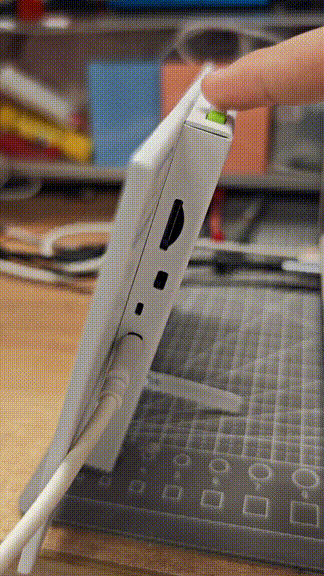
蜂鸣器控制
reTerminal E 系列 ePaper 显示屏在 GPIO45 上包含一个蜂鸣器,可用于提供声音反馈。以下是配置方法:
您可以通过复制下面的代码并将其粘贴到 Yaml 文件中的 captive_portal 代码行之后来使用此示例。
# This component creates a raw PWM (Pulse Width Modulation) output signal.
# For ESP32, the correct platform is 'ledc', which uses the dedicated LED Control hardware peripheral.
output:
- platform: ledc # CORRECTED: 'ledc' is the correct platform for ESP32 PWM.
pin: GPIO45
id: buzzer_pwm
# The frequency determines the pitch of the buzzer's sound. 1000Hz is a mid-range tone.
frequency: 1000Hz
# Create a light entity to provide a user-friendly way to control the buzzer.
# The 'brightness' of the light will control the PWM duty cycle, which effectively changes the buzzer's volume.
light:
- platform: monochromatic
output: buzzer_pwm
name: "Buzzer"
id: buzzer
# Setting transition length to 0s makes the buzzer turn on and off instantly.
default_transition_length: 0s
# This section defines the physical button that will trigger the buzzer.
binary_sensor:
- platform: gpio
pin:
number: GPIO3 # The GPIO pin connected to the green button.
mode: INPUT_PULLUP # Use the internal pull-up resistor.
inverted: true # The signal is low when pressed.
id: button_1
# 'on_press' defines the sequence of actions to execute when the button is pressed.
on_press:
then:
# First beep: turn on at 50% volume (brightness) for 200 milliseconds.
- light.turn_on:
id: buzzer
brightness: 50%
- delay: 200ms
- light.turn_off: buzzer
# Pause for 100 milliseconds between beeps.
- delay: 100ms
# Second beep: turn on at 70% volume for 200 milliseconds.
- light.turn_on:
id: buzzer
brightness: 70%
- delay: 200ms
- light.turn_off: buzzer
此配置:
- 将蜂鸣器设置为 PWM 输出
- 创建一个灯光实体来控制蜂鸣器
- 配置按钮 1 在按下时播放短蜂鸣模式
您可以调整 frequency 参数来改变蜂鸣器的音调。较高的值会产生较高音调的声音。
电池监控
reTerminal E 系列 ePaper 显示屏可以通过 GPIO1 上的模拟输入监控其电池电量。以下是设置方法:
esphome:
name: reterminal-e10xx
friendly_name: reTerminal_E10xx
on_boot:
priority: 600
then:
- output.turn_on: bsp_battery_enable
esp32:
board: esp32-s3-devkitc-1
framework:
type: arduino
# Enable logging
logger:
# Enable Home Assistant API
api:
encryption:
key: "m+rOiVDwjdvePoiG1zritvcD0Kl/a2zmsnuG+4IfWlw="
ota:
- platform: esphome
password: "710fecea969062a5775b287a54f3c0f5"
wifi:
ssid: !secret wifi_ssid
password: !secret wifi_password
# Enable fallback hotspot (captive portal) in case wifi connection fails
ap:
ssid: "Reterminal-E10Xx"
password: "tRc2fXaYE54Q"
captive_portal:
output:
- platform: gpio
pin: GPIO21
id: bsp_battery_enable
sensor:
- platform: adc
pin: GPIO1
name: "Battery Voltage"
id: battery_voltage
update_interval: 60s
attenuation: 12db
filters:
- multiply: 2.0 # Voltage divider compensation
- platform: template
name: "Battery Level"
id: battery_level
unit_of_measurement: "%"
icon: "mdi:battery"
device_class: battery
state_class: measurement
lambda: 'return id(battery_voltage).state;'
update_interval: 10s
filters:
- calibrate_linear:
- 4.15 -> 100.0
- 3.96 -> 90.0
- 3.91 -> 80.0
- 3.85 -> 70.0
- 3.80 -> 60.0
- 3.75 -> 50.0
- 3.68 -> 40.0
- 3.58 -> 30.0
- 3.49 -> 20.0
- 3.41 -> 10.0
- 3.30 -> 5.0
- 3.27 -> 0.0
- clamp:
min_value: 0
max_value: 100
此配置:
- 通过 ADC 读取电池电压
- 使用校准曲线将电压转换为电池百分比
- 使原始电压和百分比都在 Home Assistant 中可用
要测量电池电量,您需要启用 GPIO21 引脚。否则无法从 GPIO1 读取电池电压值。
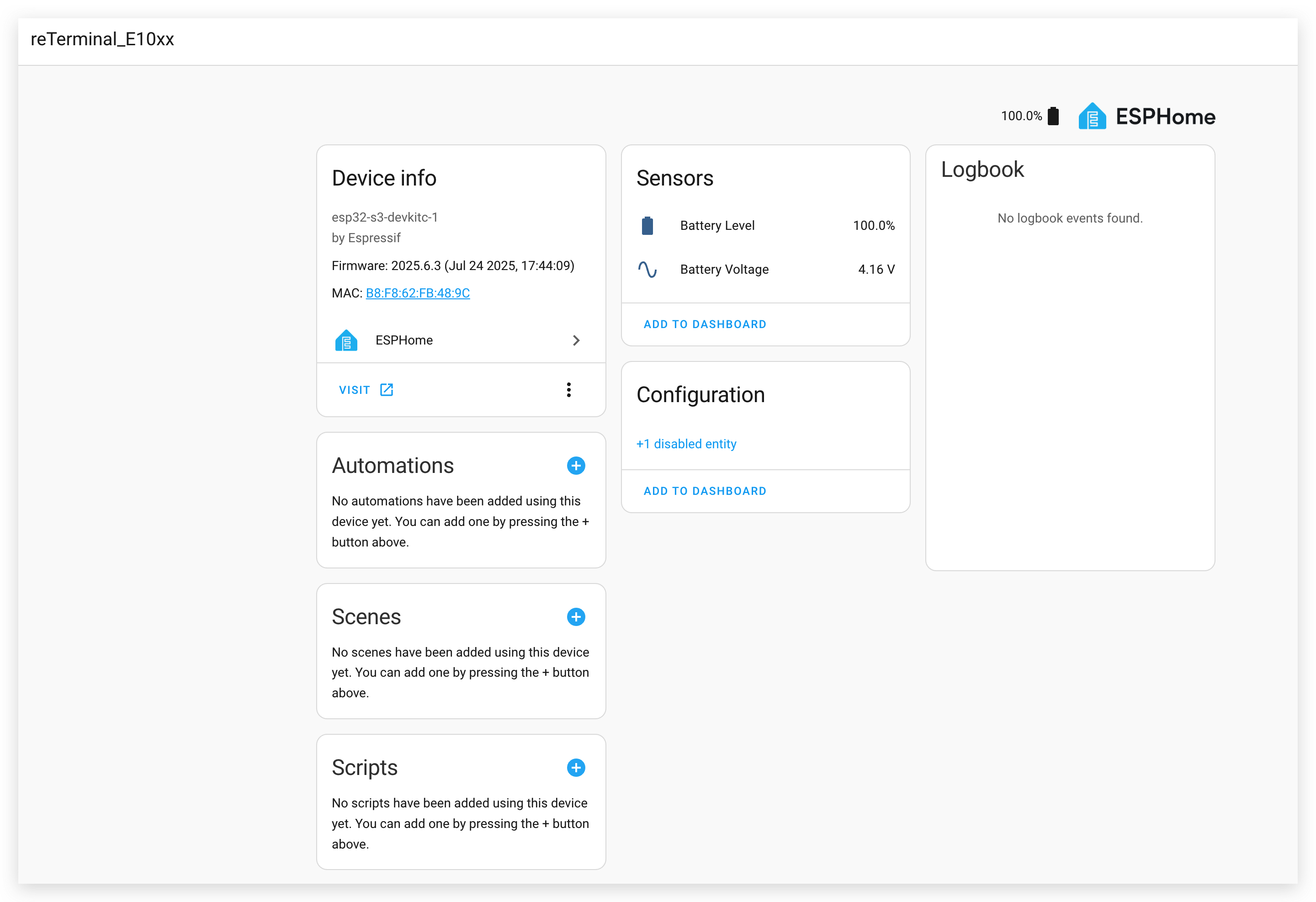
演示 2. 将 Home Assistant 仪表板截图
此示例演示如何捕获 Home Assistant 仪表板的截图并在您的 reTerminal E 系列上显示它们。
安装 Puppet 插件
步骤 1. 首先,您需要安装 Puppet 插件。点击下面的按钮,它将直接带您到 Home Assistant 实例中的插件安装页面:
步骤 2. 在插件页面上,点击 "INSTALL" 按钮并等待安装完成。
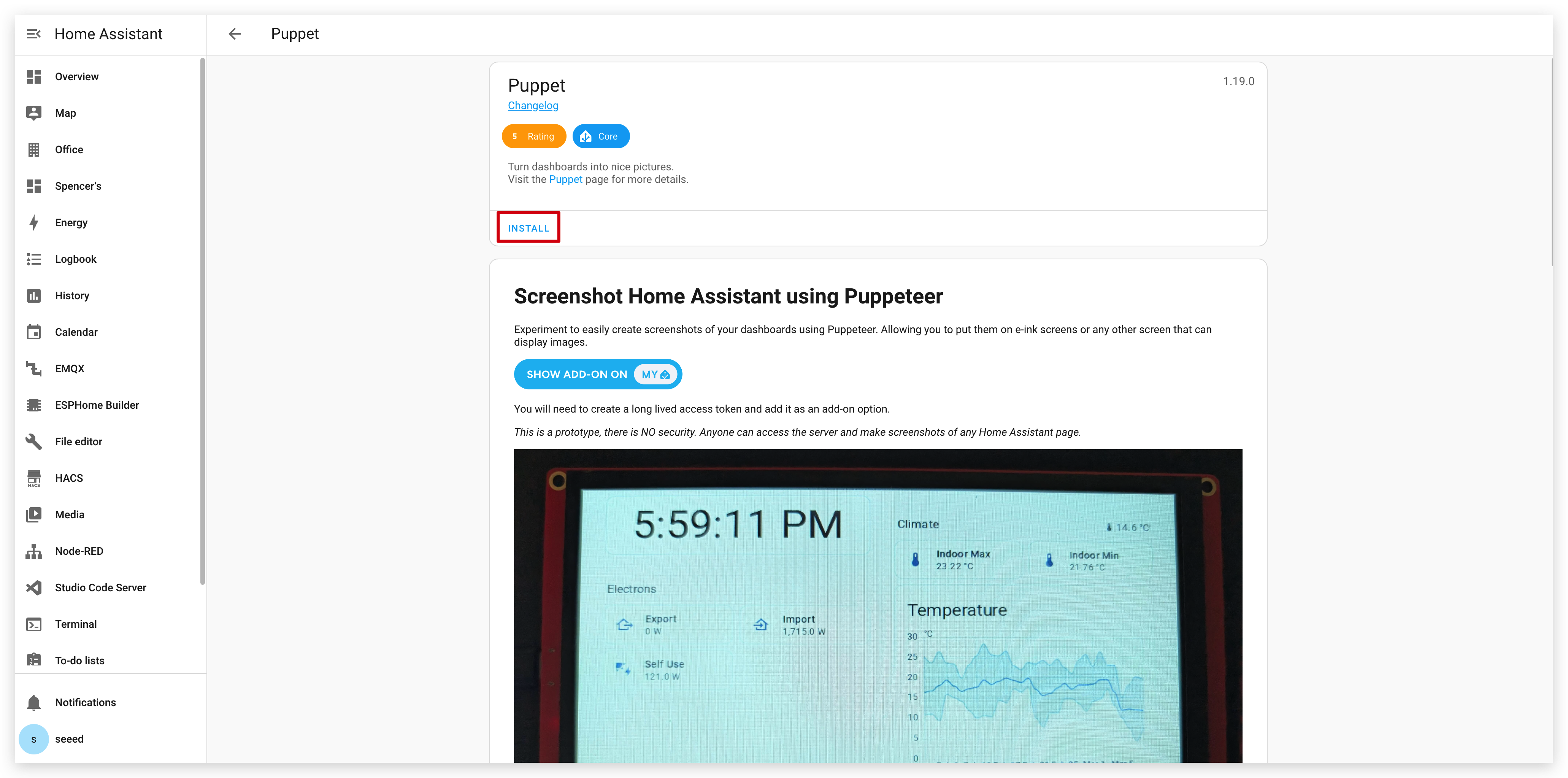
创建访问令牌
步骤 3. 安装后,转到 Puppet 插件的 Configuration 页面。如您所见,这里我们需要输入令牌。您需要为此插件创建一个访问令牌。
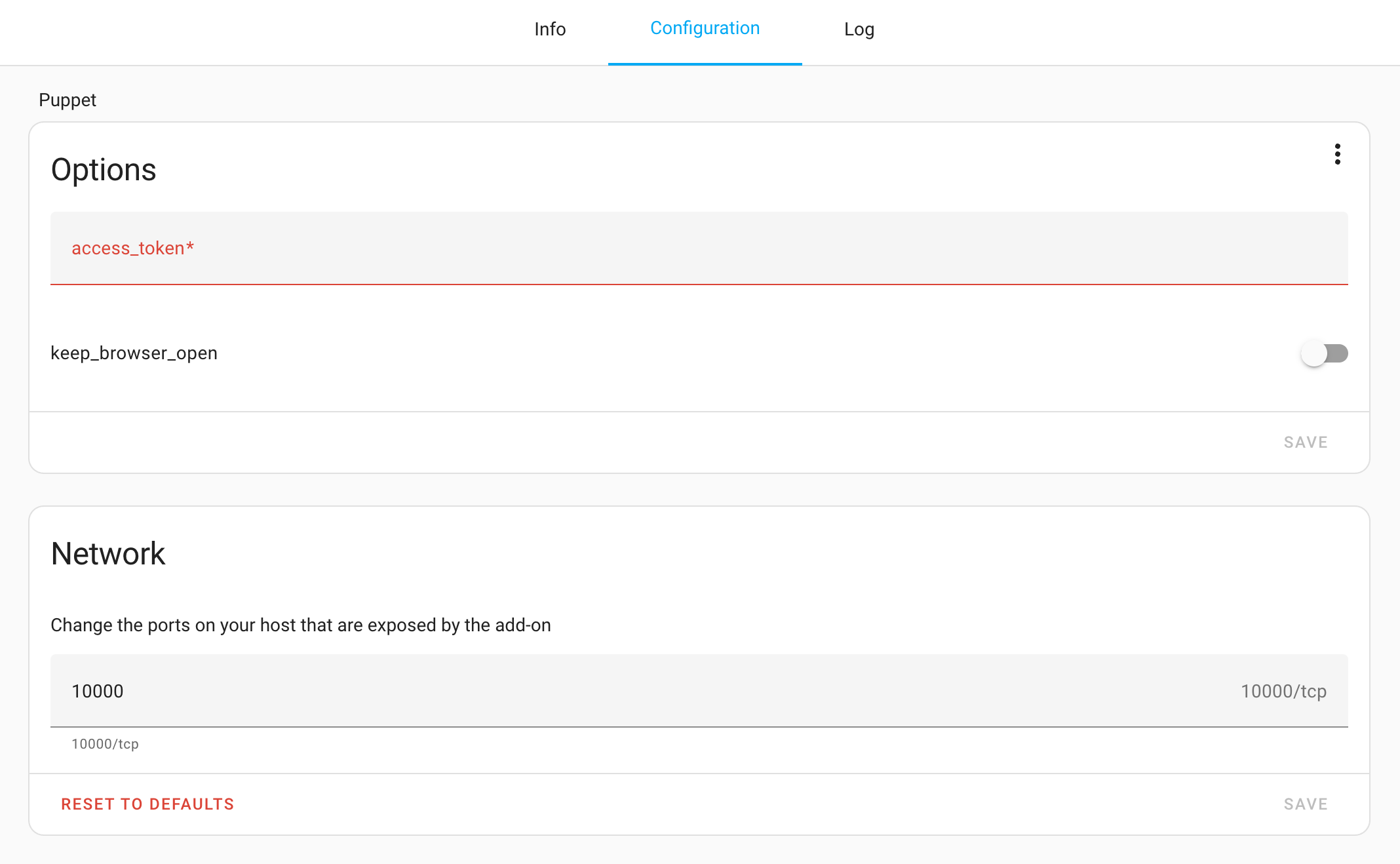
步骤 4. 通过点击左下角的用户名导航到 Home Assistant 中的个人资料,然后在页面底部选择 "Long-Lived Access Tokens"。
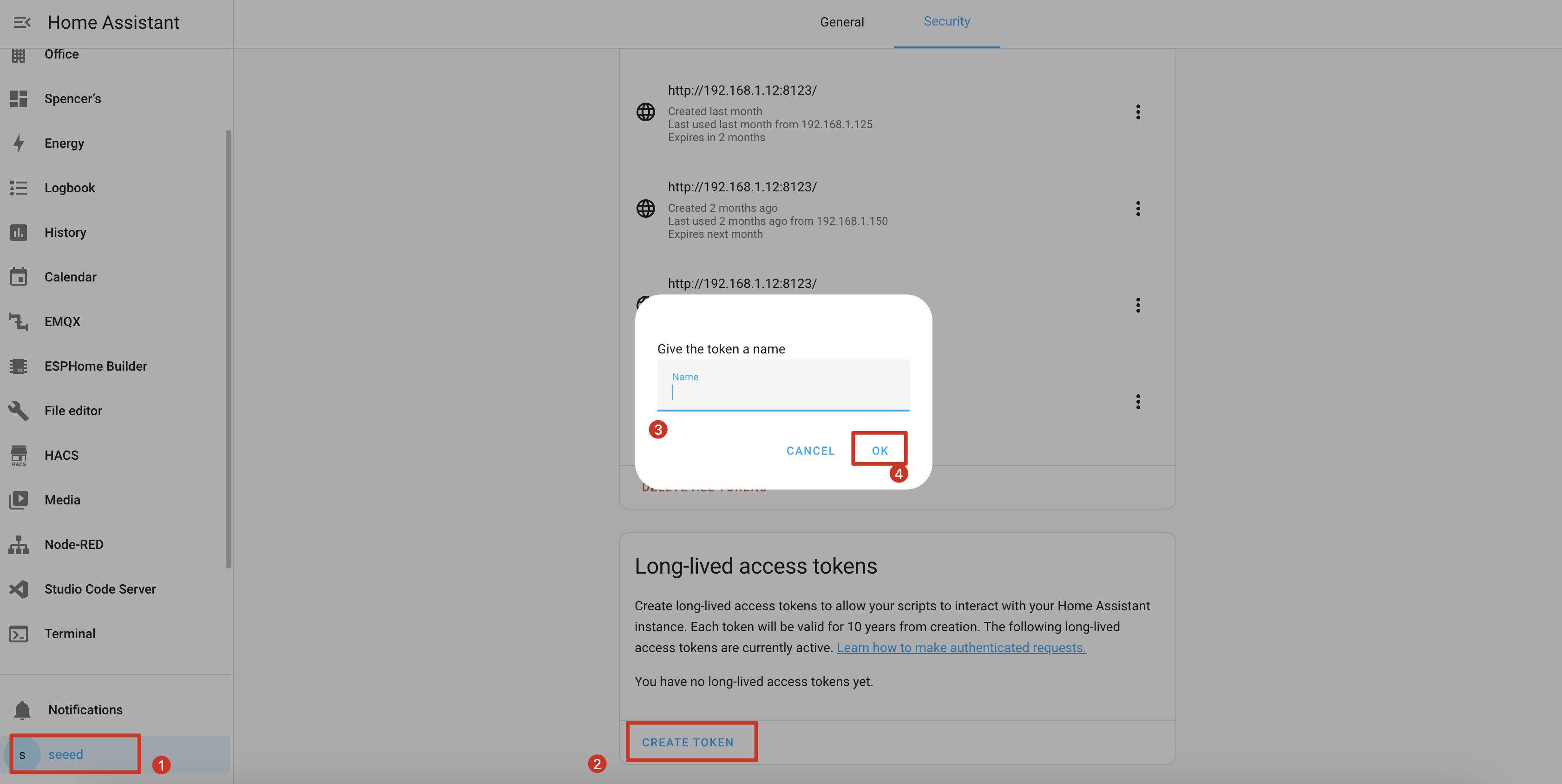
步骤 5. 创建一个新令牌,使用描述性名称如 "Puppet Screenshot" 并复制生成的令牌。
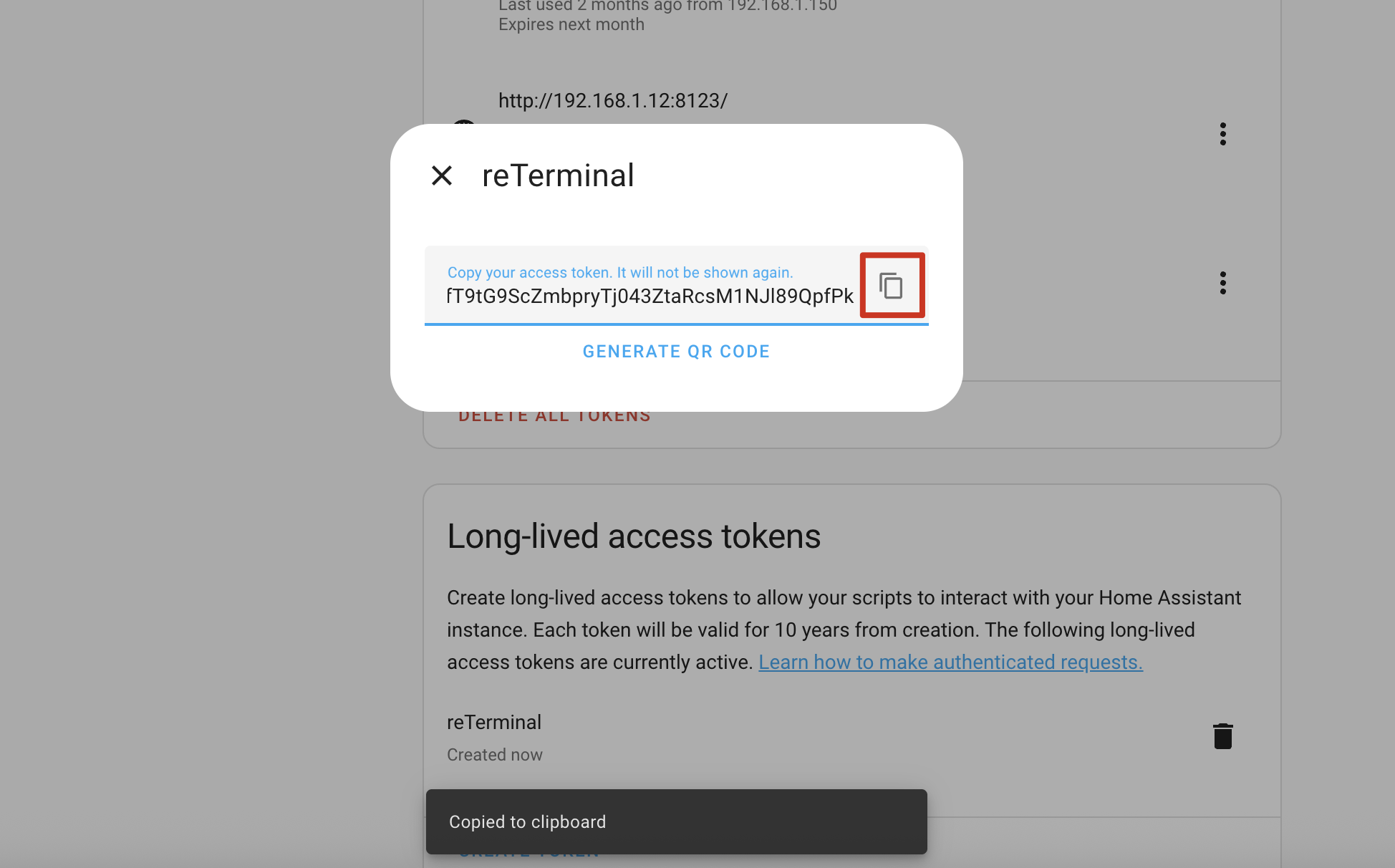
步骤 6. 返回 Puppet 插件配置,将令牌粘贴到 "Long-Lived Access Token" 字段中。
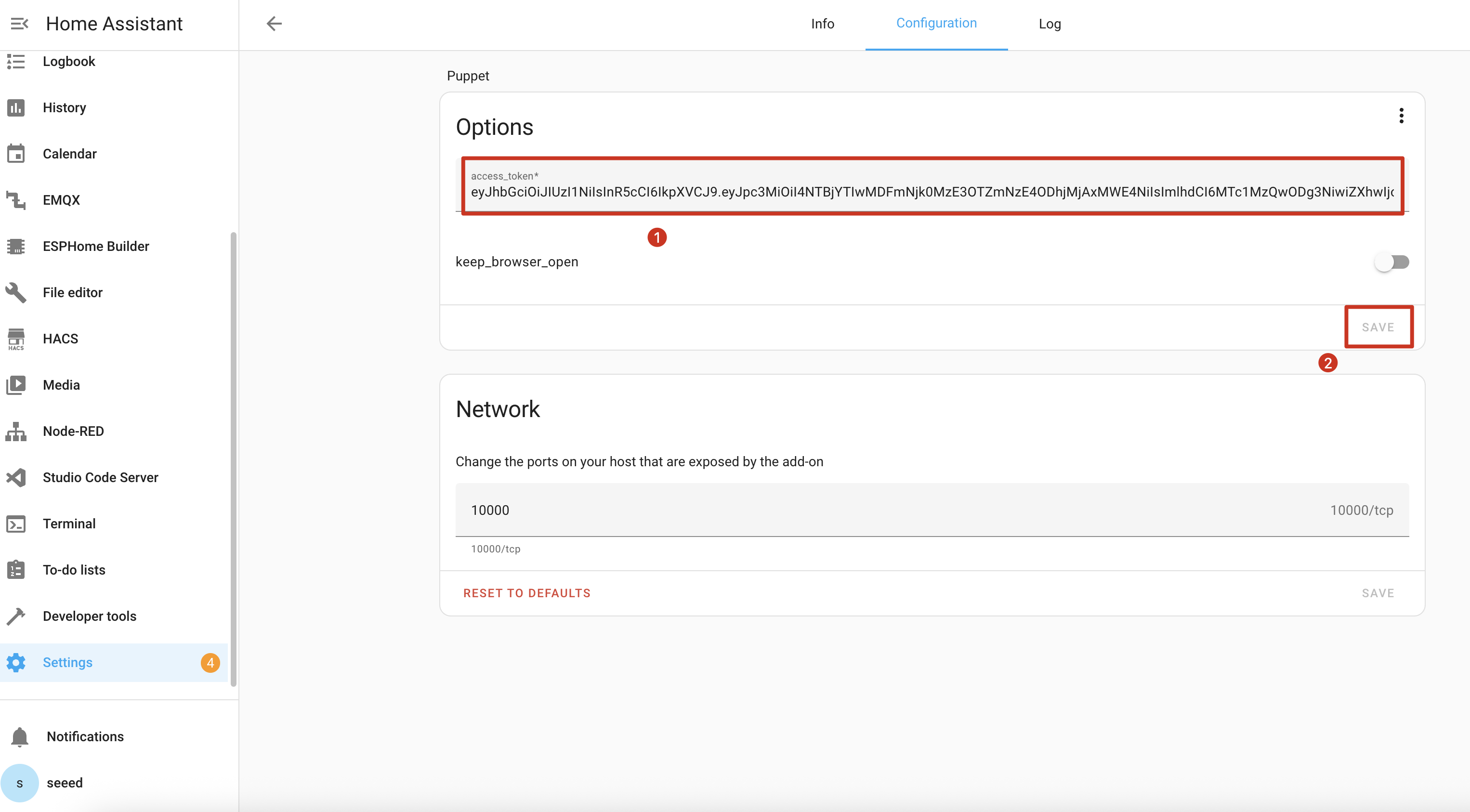
步骤 7. 保存配置并重启 Puppet 插件。

了解截图 API
Puppet 插件在端口 10000 上启动一个服务器,可以生成任何 Home Assistant 页面的截图。使用方法如下:
基本截图 URL 格式
http://homeassistant.local:10000/lovelace/0?viewport=800x480
此 URL 将以 800x480 分辨率(完美适配 reTerminal E 系列)捕获默认仪表板的截图。
电子纸优化
对于电子纸显示器,添加 eink 参数以减少调色板:
http://homeassistant.local:10000/lovelace/0?viewport=800x480&eink=2
值 2 表示 2 色(黑白)调色板。
颜色反转
添加 invert 参数以反转黑白颜色:
http://homeassistant.local:10000/lovelace/0?viewport=800x480&eink=2&invert
捕获不同页面
您可以通过更改 URL 路径来捕获任何 Home Assistant 页面:
http://homeassistant.local:10000/todo?viewport=800x480&eink=2&invert
通过在网络浏览器中输入截图 URL 来测试。您应该能看到所选 Home Assistant 页面的截图。

ESPHome 配置
步骤 11. 在 captive_portal 部分之后,将以下代码添加到您的 ESPHome 配置中:
- 适用于 E1001
- 适用于 E1002
……
psram:
mode: octal
speed: 80MHz
……
captive_portal:
spi:
clk_pin: GPIO7
mosi_pin: GPIO9
http_request:
verify_ssl: false
timeout: 20s
watchdog_timeout: 25s
online_image:
- id: dashboard_image
format: PNG
type: GRAYSCALE
buffer_size: 65536
url: http://homeassistant.local:10000/lovelace/0?viewport=800x480&eink=2&invert
update_interval: 1min
on_download_finished:
- component.update: epaper_display
display:
- platform: waveshare_epaper
id: epaper_display
model: 7.50inv2 # You can use 7.50inv2alt when you draw complex info and it display not good.
cs_pin: GPIO10
dc_pin: GPIO11
reset_pin:
number: GPIO12
inverted: false
busy_pin:
number: GPIO13
inverted: true
update_interval: 300s
lambda: |-
it.image(0, 0, id(dashboard_image));
……
psram:
mode: octal
speed: 80MHz
……
captive_portal:
spi:
clk_pin: GPIO7
mosi_pin: GPIO9
http_request:
verify_ssl: false
timeout: 20s
watchdog_timeout: 25s
online_image:
- id: dashboard_image
format: PNG
type: RGB565
buffer_size: 65536
url: http://192.168.1.12:10000/lovelace/0?viewport=800x480
update_interval: 1min
on_download_finished:
- component.update: epaper_display
display:
- platform: epaper_spi
id: epaper_display
model: Seeed-reTerminal-E1002
update_interval: never
lambda: |-
it.image(0, 0, id(dashboard_image));
如果您的网络中本地 DNS 解析不起作用,请将 homeassistant.local 替换为您的 Home Assistant 的实际 IP 地址。
当您的配置成功上传并运行时,您的 reTerminal E 系列电子纸显示器将显示 Home Assistant 仪表板的截图:
- 适用于 E1001
- 适用于 E1002
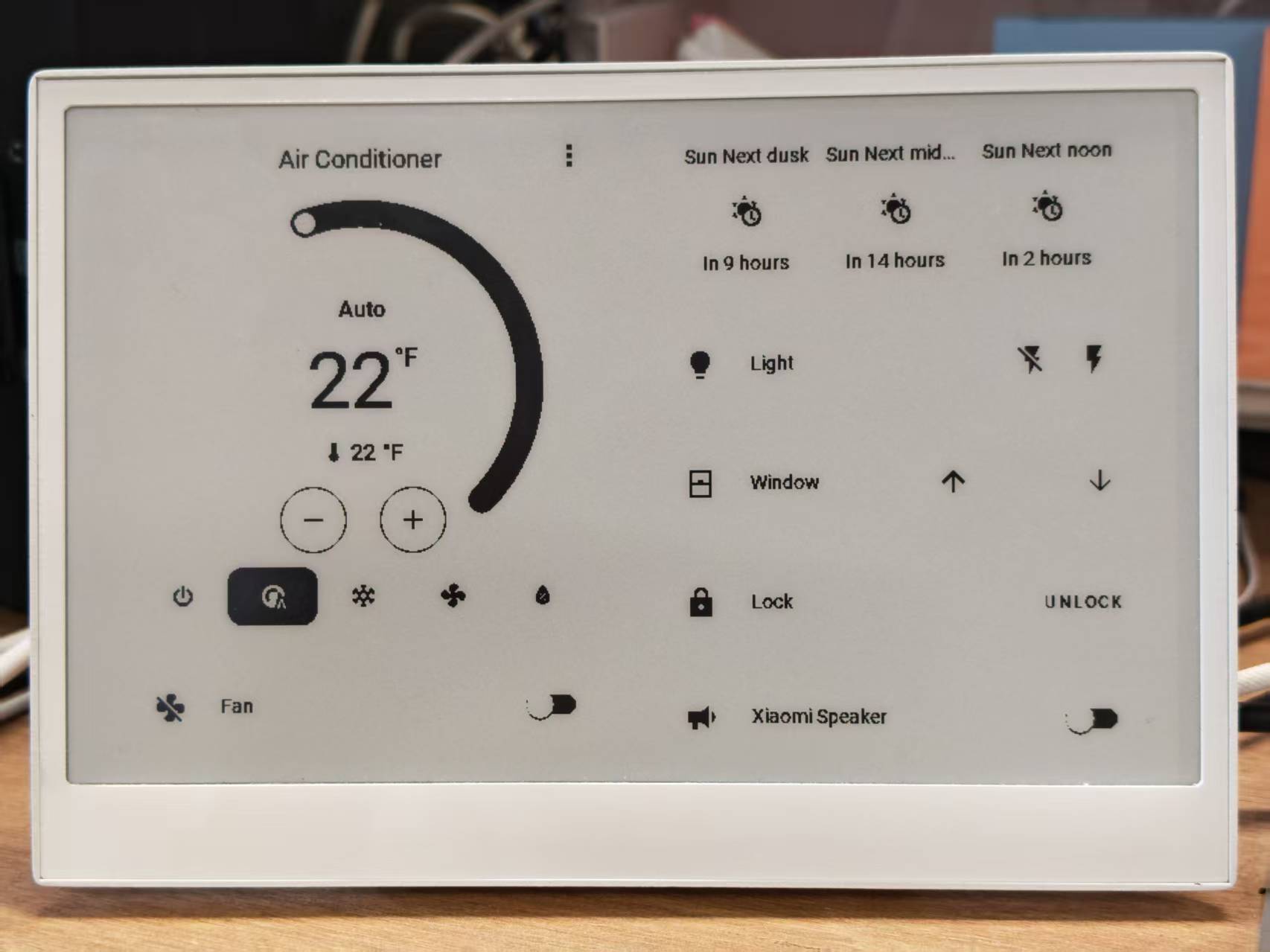

演示 3:深度睡眠模式
如果您开始使用深度睡眠程序,我们建议您优先使用右侧的白色按钮,并将右侧的白色按钮设置为睡眠唤醒按钮。这样,当您想要更新程序时,就不会遇到设备正在睡眠而无法通过串口上传程序的尴尬情况。
此示例演示如何使用深度睡眠模式来显著降低功耗,使您的 reTerminal E 系列电子纸显示器适用于电池供电的应用。
您可以通过复制下面的代码并将其粘贴到 Yaml 文件中的 captive_portal 代码行之后来使用此示例。
- 适用于 E1001
- 适用于 E1002
globals:
- id: sleep_counter
type: int
restore_value: yes # Use RTC storage to maintain counter during sleep
initial_value: '0'
# Deep sleep configuration
deep_sleep:
id: deep_sleep_1
run_duration: 30s # Device remains awake for 30 seconds
sleep_duration: 5min # Then sleeps for 5 minutes
# Optional: Use a button to wake from sleep
wakeup_pin: GPIO4
wakeup_pin_mode: INVERT_WAKEUP
interval:
- interval: 29s # Schedule sleep just before run_duration ends
then:
- logger.log: "Entering deep sleep now..."
font:
- file: "gfonts://Inter@700"
id: font1
size: 24
spi:
clk_pin: GPIO7
mosi_pin: GPIO9
display:
- platform: waveshare_epaper
id: epaper_display
model: 7.50inv2
cs_pin: GPIO10
dc_pin: GPIO11
reset_pin:
number: GPIO12
inverted: false
busy_pin:
number: GPIO13
inverted: true
update_interval: 5min
lambda: |-
id(sleep_counter) += 1;
ESP_LOGD("main", "Wakeup count: %d", id(sleep_counter));
it.printf(100, 100, id(font1), "Wakeup count: %d", id(sleep_counter));
globals:
- id: sleep_counter
type: int
restore_value: yes # Use RTC storage to maintain counter during sleep
initial_value: '0'
# Deep sleep configuration
deep_sleep:
id: deep_sleep_1
run_duration: 30s # Device remains awake for 30 seconds
sleep_duration: 5min # Then sleeps for 5 minutes
# Optional: Use a button to wake from sleep
wakeup_pin: GPIO4
wakeup_pin_mode: INVERT_WAKEUP
interval:
- interval: 29s # Schedule sleep just before run_duration ends
then:
- logger.log: "Entering deep sleep now..."
font:
- file: "gfonts://Inter@700"
id: font1
size: 24
spi:
clk_pin: GPIO7
mosi_pin: GPIO9
display:
- platform: epaper_spi
id: epaper_display
model: Seeed-reTerminal-E1002
update_interval: 5min
lambda: |-
const auto BLACK = Color(0, 0, 0, 0);
id(sleep_counter) += 1;
ESP_LOGD("main", "Wakeup count: %d", id(sleep_counter));
it.printf(100, 100, id(font1), BLACK, "Wakeup count: %d", id(sleep_counter));
此配置:
- 创建一个在睡眠周期中持续存在的计数器
- 配置设备唤醒 30 秒,然后睡眠 3 分钟
- 使用当前唤醒次数更新显示
- 可选配置按钮来唤醒设备
运行时,您将看到每次设备从睡眠中唤醒时计数器递增:
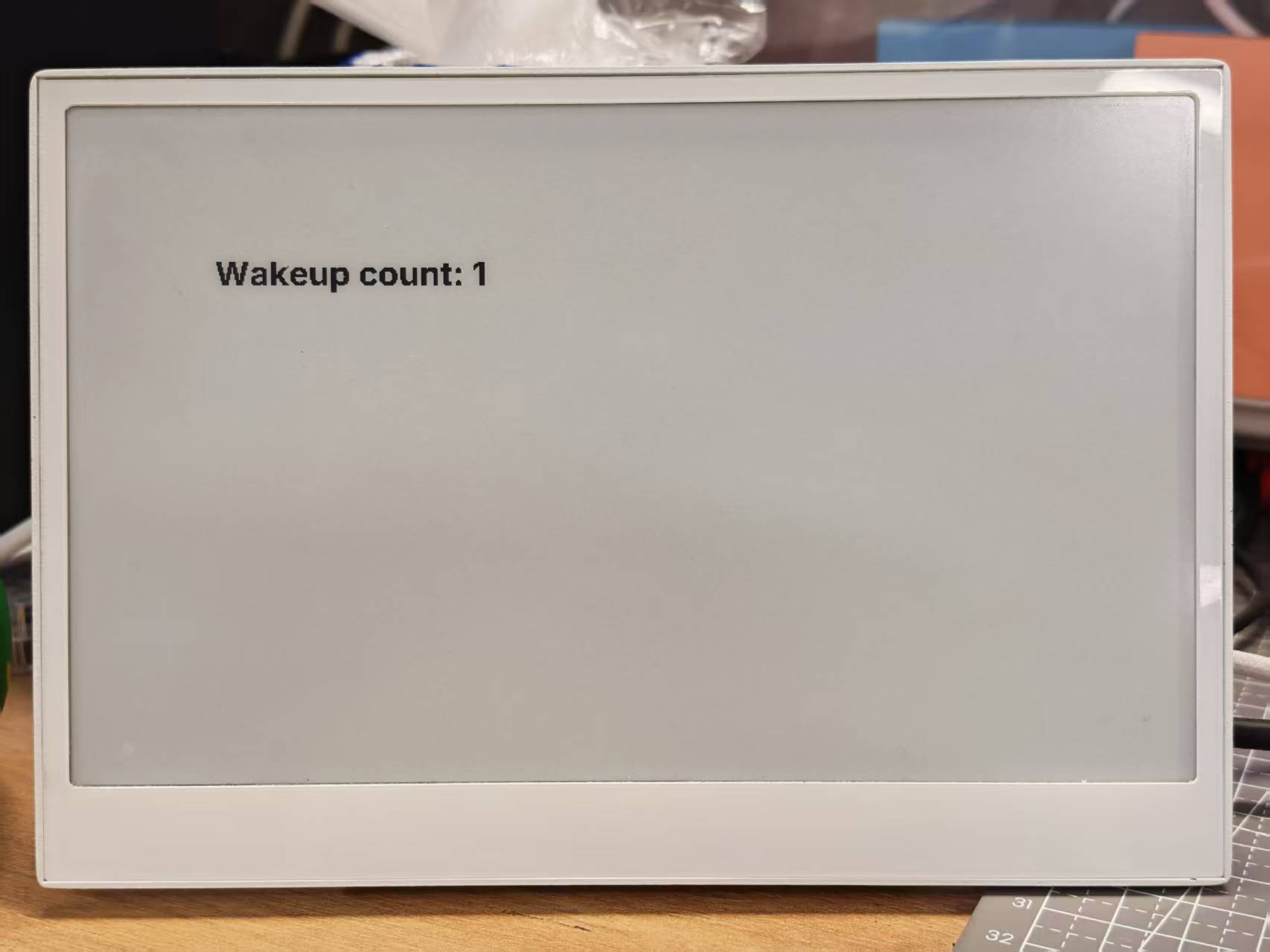
演示 4:综合示例
为了更好地理解,我们强烈建议您在尝试此综合示例之前先运行上面的基本示例。
此高级示例将多个功能组合成 reTerminal E 系列的完整仪表板解决方案。它演示了:
- 天气和室内气候显示
- 带图标的电池监控
- 时间和日期显示
- 使用按钮切换页面
- 电池监控
点击此处查看完整代码
- 适用于 E1001
- 适用于 E1002
esphome:
name: reterminal_e1001
friendly_name: reTerminal_E1001
on_boot:
priority: 600
then:
- output.turn_on: bsp_sd_enable
- output.turn_on: bsp_battery_enable
- delay: 200ms
- component.update: battery_voltage
- component.update: battery_level
esp32:
board: esp32-s3-devkitc-1
framework:
type: arduino
# Enable logging
logger:
# Enable Home Assistant API
api:
encryption:
key: "g93yP72UIyVsz9WfffaDMK+JeIQYROIFRK+VIQjkM+g="
ota:
- platform: esphome
password: "1ff187393ee444aa2e892779dc78e488"
wifi:
ssid: !secret wifi_ssid
password: !secret wifi_password
# Enable fallback hotspot (captive portal) in case wifi connection fails
ap:
ssid: "reTerminal-E1001"
password: "yoUkaGlJaDpC"
captive_portal:
# Deep-sleep, wake by GPIO4
deep_sleep:
id: deep_sleep_1
run_duration: 1min
sleep_duration: 60min
wakeup_pin: GPIO4 # Right white button
wakeup_pin_mode: INVERT_WAKEUP
# SPI / I²C
spi:
clk_pin: GPIO7
mosi_pin: GPIO9
i2c:
scl: GPIO20
sda: GPIO19
# Fonts
font:
- file: "gfonts://Inter@700"
id: small_font
size: 24
- file: "gfonts://Inter@700"
id: mid_font
size: 36
- file: "gfonts://Inter@700"
id: big_font
size: 180
- file: "gfonts://Inter@700"
id: time_font
size: 96 # for the big time display
- file: 'fonts/materialdesignicons-webfont.ttf'
id: font_mdi_large
size: 70
glyphs:
- "\U000F050F" # thermometer
- "\U000F058E" # humidity
- file: 'fonts/materialdesignicons-webfont.ttf'
id: font_bat_icon
size: 24
glyphs:
- "\U000F007A" # mdi-battery-10
- "\U000F007B" # mdi-battery-20
- "\U000F007C" # mdi-battery-30
- "\U000F007D" # mdi-battery-40
- "\U000F007E" # mdi-battery-50
- "\U000F007F" # mdi-battery-60
- "\U000F0080" # mdi-battery-70
- "\U000F0081" # mdi-battery-80
- "\U000F0082" # mdi-battery-90
- "\U000F0079" # mdi-battery
globals:
- id: page_index
type: int
restore_value: true
initial_value: '0'
- id: battery_glyph
type: std::string
restore_value: no
initial_value: "\"\\U000F0079\"" # default full battery
sensor:
- platform: sht4x
temperature:
name: "Temperature"
id: temp_sensor
humidity:
name: "Relative Humidity"
id: hum_sensor
- platform: adc
pin: GPIO1
name: "Battery Voltage"
id: battery_voltage
update_interval: 60s
attenuation: 12db
filters:
- multiply: 2.0
- platform: template
name: "Battery Level"
id: battery_level
unit_of_measurement: "%"
icon: "mdi:battery"
device_class: battery
state_class: measurement
lambda: 'return id(battery_voltage).state;'
update_interval: 60s
on_value:
then:
- lambda: |-
int pct = int(x);
if (pct <= 10) id(battery_glyph) = "\U000F007A";
else if (pct <= 20) id(battery_glyph) = "\U000F007B";
else if (pct <= 30) id(battery_glyph) = "\U000F007C";
else if (pct <= 40) id(battery_glyph) = "\U000F007D";
else if (pct <= 50) id(battery_glyph) = "\U000F007E";
else if (pct <= 60) id(battery_glyph) = "\U000F007F";
else if (pct <= 70) id(battery_glyph) = "\U000F0080";
else if (pct <= 80) id(battery_glyph) = "\U000F0081";
else if (pct <= 90) id(battery_glyph) = "\U000F0082";
else id(battery_glyph) = "\U000F0079";
filters:
- calibrate_linear:
- 4.15 -> 100.0
- 3.96 -> 90.0
- 3.91 -> 80.0
- 3.85 -> 70.0
- 3.80 -> 60.0
- 3.75 -> 50.0
- 3.68 -> 40.0
- 3.58 -> 30.0
- 3.49 -> 20.0
- 3.41 -> 10.0
- 3.30 -> 5.0
- 3.27 -> 0.0
- clamp:
min_value: 0
max_value: 100
output:
- platform: gpio
pin: GPIO6
id: bsp_led
inverted: true
- platform: gpio
pin: GPIO16
id: bsp_sd_enable
- platform: gpio
pin: GPIO21
id: bsp_battery_enable
# Onboard LED
light:
- platform: binary
name: "Onboard LED"
output: bsp_led
id: onboard_led
binary_sensor:
- platform: gpio # Next page
pin:
number: GPIO3
mode: INPUT_PULLUP
inverted: true
id: key1
name: "Key1"
on_press:
then:
- lambda: |-
id(page_index) = (id(page_index) + 1) % 2;
id(epaper_display).update();
- platform: gpio # Prev page
pin:
number: GPIO5
mode: INPUT_PULLUP
inverted: true
id: key2
name: "Key2"
on_press:
then:
- lambda: |-
id(page_index) = (id(page_index) - 1 + 2) % 2;
id(epaper_display).update();
# - platform: gpio
# pin:
# number: GPIO4
# mode: INPUT_PULLUP
# inverted: true
# id: key2
# name: "Key2"
# on_press:
# then:
# - lambda: |-
# id(page_index) = (id(page_index) - 1 + 3) % 3;
# id(epaper_display).update();
# Home Assistant time
time:
- platform: homeassistant
id: ha_time
# e-paper
display:
- platform: waveshare_epaper
id: epaper_display
model: 7.50inv2
cs_pin: GPIO10
dc_pin: GPIO11
reset_pin:
number: GPIO12
inverted: false
busy_pin:
number: GPIO13
inverted: true
update_interval: never
lambda: |-
// ---------- PAGE 0 ----------
if (id(page_index) == 0) {
const int scr_w = 800;
const int scr_h = 480;
// Battery in upper-right corner
it.printf(670, 13, id(font_bat_icon), "%s", id(battery_glyph).c_str());
it.printf(700, 10, id(small_font), "%.0f%%", id(battery_level).state);
//line
it.filled_rectangle(400, 100, 2, 280);
// Convert °C to °F
float temp_f = id(temp_sensor).state * 9.0 / 5.0 + 32.0;
// ---------------------------------------------------------
// Horizontal split: two 400 px columns
const int col_w = scr_w / 2;
const int icon_y = 100; // Icon baseline
const int value_y = 220; // Number baseline
const int unit_y = 300; // Unit baseline
const int label_y = 380; // Text label baseline
const int icon_size = 70; // icon font size
const int val_size = 120; // number font size
const int unit_size = 44; // unit font size
const int label_size= 36; // label font size
// --- Left column : Temperature -----------------------------
const int left_mid = col_w / 2 - 30; // 200 px
// Icon
it.printf(left_mid, icon_y, id(font_mdi_large), TextAlign::CENTER, "\U000F050F");
// Value
it.printf(left_mid, value_y, id(big_font), TextAlign::CENTER, "%.0f", temp_f);
// Unit
it.printf(left_mid + 150, unit_y, id(mid_font), TextAlign::CENTER, "°F");
// Label
it.printf(left_mid, label_y, id(mid_font), TextAlign::CENTER, "Temperature");
// --- Right column : Humidity -------------------------------
const int right_mid = col_w + col_w / 2; // 600 px
// Icon
it.printf(right_mid, icon_y, id(font_mdi_large), TextAlign::CENTER, "\U000F058E");
// Value
it.printf(right_mid, value_y, id(big_font), TextAlign::CENTER, "%.0f", id(hum_sensor).state);
// Unit
it.printf(right_mid + 150, unit_y, id(mid_font), TextAlign::CENTER, "%%");
// Label
it.printf(right_mid, label_y, id(mid_font), TextAlign::CENTER, "Humidity");
}
// ---------- PAGE 1 ----------
else{
// Battery top-right
it.printf(670, 13, id(font_bat_icon), "%s", id(battery_glyph).c_str());
it.printf(700, 10, id(small_font), "%.0f%%", id(battery_level).state);
auto now = id(ha_time).now();
struct tm timeinfo = now.to_c_tm();
// centering time HH:MM
char timeStr[6];
strftime(timeStr, sizeof(timeStr), "%H:%M", &timeinfo);
it.printf(400, 180, id(time_font), TextAlign::CENTER, timeStr);
// Date: Day of week
const char *weekday[] = {"Sun","Mon","Tue","Wed","Thu","Fri","Sat"};
const char *wday = weekday[timeinfo.tm_wday];
// Date: month - day
char dateStr[12];
strftime(dateStr, sizeof(dateStr), "%b %d", &timeinfo); // e.g. Jun 15
// Day of the week + date below the time
it.printf(400, 280, id(mid_font), TextAlign::CENTER, "%s, %s", wday, dateStr);
}
esphome:
name: reterminal_e1002
friendly_name: reTerminal_E1002
on_boot:
priority: 600
then:
- output.turn_on: bsp_sd_enable
- output.turn_on: bsp_battery_enable
- delay: 200ms
- component.update: battery_voltage
- component.update: battery_level
esp32:
board: esp32-s3-devkitc-1
framework:
type: arduino
# Enable logging
logger:
# Enable Home Assistant API
api:
encryption:
key: "g93yP72UIyVsz9WfffaDMK+JeIQYROIFRK+VIQjkM+g="
ota:
- platform: esphome
password: "1ff187393ee444aa2e892779dc78e488"
wifi:
ssid: !secret wifi_ssid
password: !secret wifi_password
# Enable fallback hotspot (captive portal) in case wifi connection fails
ap:
ssid: "reTerminal-E1002"
password: "yoUkaGlJaDpC"
captive_portal:
# Deep-sleep, wake by GPIO4
deep_sleep:
id: deep_sleep_1
run_duration: 1min
sleep_duration: 60min
wakeup_pin: GPIO4 # Right white button
wakeup_pin_mode: INVERT_WAKEUP
# SPI / I²C
spi:
clk_pin: GPIO7
mosi_pin: GPIO9
i2c:
scl: GPIO20
sda: GPIO19
# Fonts
font:
- file: "gfonts://Inter@700"
id: small_font
size: 24
- file: "gfonts://Inter@700"
id: mid_font
size: 36
- file: "gfonts://Inter@700"
id: big_font
size: 180
- file: "gfonts://Inter@700"
id: time_font
size: 96 # for the big time display
- file: 'fonts/materialdesignicons-webfont.ttf'
id: font_mdi_large
size: 70
glyphs:
- "\U000F050F" # thermometer
- "\U000F058E" # humidity
- file: 'fonts/materialdesignicons-webfont.ttf'
id: font_bat_icon
size: 24
glyphs:
- "\U000F007A" # mdi-battery-10
- "\U000F007B" # mdi-battery-20
- "\U000F007C" # mdi-battery-30
- "\U000F007D" # mdi-battery-40
- "\U000F007E" # mdi-battery-50
- "\U000F007F" # mdi-battery-60
- "\U000F0080" # mdi-battery-70
- "\U000F0081" # mdi-battery-80
- "\U000F0082" # mdi-battery-90
- "\U000F0079" # mdi-battery
globals:
- id: page_index
type: int
restore_value: true
initial_value: '0'
- id: battery_glyph
type: std::string
restore_value: no
initial_value: "\"\\U000F0079\"" # default full battery
sensor:
- platform: sht4x
temperature:
name: "Temperature"
id: temp_sensor
humidity:
name: "Relative Humidity"
id: hum_sensor
- platform: adc
pin: GPIO1
name: "Battery Voltage"
id: battery_voltage
update_interval: 60s
attenuation: 12db
filters:
- multiply: 2.0
- platform: template
name: "Battery Level"
id: battery_level
unit_of_measurement: "%"
icon: "mdi:battery"
device_class: battery
state_class: measurement
lambda: 'return id(battery_voltage).state;'
update_interval: 60s
on_value:
then:
- lambda: |-
int pct = int(x);
if (pct <= 10) id(battery_glyph) = "\U000F007A";
else if (pct <= 20) id(battery_glyph) = "\U000F007B";
else if (pct <= 30) id(battery_glyph) = "\U000F007C";
else if (pct <= 40) id(battery_glyph) = "\U000F007D";
else if (pct <= 50) id(battery_glyph) = "\U000F007E";
else if (pct <= 60) id(battery_glyph) = "\U000F007F";
else if (pct <= 70) id(battery_glyph) = "\U000F0080";
else if (pct <= 80) id(battery_glyph) = "\U000F0081";
else if (pct <= 90) id(battery_glyph) = "\U000F0082";
else id(battery_glyph) = "\U000F0079";
filters:
- calibrate_linear:
- 4.15 -> 100.0
- 3.96 -> 90.0
- 3.91 -> 80.0
- 3.85 -> 70.0
- 3.80 -> 60.0
- 3.75 -> 50.0
- 3.68 -> 40.0
- 3.58 -> 30.0
- 3.49 -> 20.0
- 3.41 -> 10.0
- 3.30 -> 5.0
- 3.27 -> 0.0
- clamp:
min_value: 0
max_value: 100
output:
- platform: gpio
pin: GPIO6
id: bsp_led
inverted: true
- platform: gpio
pin: GPIO16
id: bsp_sd_enable
- platform: gpio
pin: GPIO21
id: bsp_battery_enable
# Onboard LED
light:
- platform: binary
name: "Onboard LED"
output: bsp_led
id: onboard_led
binary_sensor:
- platform: gpio # Next page
pin:
number: GPIO3
mode: INPUT_PULLUP
inverted: true
id: key1
name: "Key1"
on_press:
then:
- lambda: |-
id(page_index) = (id(page_index) + 1) % 2;
id(epaper_display).update();
- platform: gpio # Prev page
pin:
number: GPIO5
mode: INPUT_PULLUP
inverted: true
id: key2
name: "Key2"
on_press:
then:
- lambda: |-
id(page_index) = (id(page_index) - 1 + 2) % 2;
id(epaper_display).update();
# - platform: gpio
# pin:
# number: GPIO4
# mode: INPUT_PULLUP
# inverted: true
# id: key2
# name: "Key2"
# on_press:
# then:
# - lambda: |-
# id(page_index) = (id(page_index) - 1 + 3) % 3;
# id(epaper_display).update();
# Home Assistant time
time:
- platform: homeassistant
id: ha_time
# e-paper
display:
- platform: epaper_spi
id: epaper_display
model: Seeed-reTerminal-E1002
update_interval: never
lambda: |-
const auto BLACK = Color(0, 0, 0, 0);
const auto RED = Color(255, 0, 0, 0);
const auto GREEN = Color(0, 255, 0, 0);
const auto BLUE = Color(0, 0, 255, 0);
const auto YELLOW = Color(255, 255, 0, 0);
// ---------- PAGE 0 ----------
if (id(page_index) == 0) {
const int scr_w = 800;
const int scr_h = 480;
// Battery in upper-right corner
it.printf(670, 13, id(font_bat_icon), GREEN, "%s", id(battery_glyph).c_str());
it.printf(700, 10, id(small_font), GREEN, "%.0f%%", id(battery_level).state);
//line
it.filled_rectangle(400, 100, 2, 280, BLACK);
// Convert °C to °F
float temp_f = id(temp_sensor).state * 9.0 / 5.0 + 32.0;
// ---------------------------------------------------------
// Horizontal split: two 400 px columns
const int col_w = scr_w / 2;
const int icon_y = 100; // Icon baseline
const int value_y = 220; // Number baseline
const int unit_y = 300; // Unit baseline
const int label_y = 380; // Text label baseline
const int icon_size = 70; // icon font size
const int val_size = 120; // number font size
const int unit_size = 44; // unit font size
const int label_size= 36; // label font size
// --- Left column : Temperature -----------------------------
const int left_mid = col_w / 2 - 30; // 200 px
// Icon
it.printf(left_mid, icon_y, id(font_mdi_large), BLUE, TextAlign::CENTER, "\U000F050F");
// Value
it.printf(left_mid, value_y, id(big_font), BLUE, TextAlign::CENTER, "%.0f", temp_f);
// Unit
it.printf(left_mid + 150, unit_y, id(mid_font), RED, TextAlign::CENTER, "°F");
// Label
it.printf(left_mid, label_y, id(mid_font), RED, TextAlign::CENTER, "Temperature");
// --- Right column : Humidity -------------------------------
const int right_mid = col_w + col_w / 2; // 600 px
// Icon
it.printf(right_mid, icon_y, id(font_mdi_large), YELLOW, TextAlign::CENTER, "\U000F058E");
// Value
it.printf(right_mid, value_y, id(big_font), YELLOW, TextAlign::CENTER, "%.0f", id(hum_sensor).state);
// Unit
it.printf(right_mid + 150, unit_y, id(mid_font), GREEN, TextAlign::CENTER, "%%");
// Label
it.printf(right_mid, label_y, id(mid_font), GREEN, TextAlign::CENTER, "Humidity");
}
// ---------- PAGE 1 ----------
else{
// Battery top-right
it.printf(670, 13, id(font_bat_icon), BLUE, "%s", id(battery_glyph).c_str());
it.printf(700, 10, id(small_font), BLUE, "%.0f%%", id(battery_level).state);
auto now = id(ha_time).now();
struct tm timeinfo = now.to_c_tm();
// centering time HH:MM
char timeStr[6];
strftime(timeStr, sizeof(timeStr), "%H:%M", &timeinfo);
it.printf(400, 180, id(time_font), BLUE, TextAlign::CENTER, timeStr);
// Date: Day of week
const char *weekday[] = {"Sun","Mon","Tue","Wed","Thu","Fri","Sat"};
const char *wday = weekday[timeinfo.tm_wday];
// Date: month - day
char dateStr[12];
strftime(dateStr, sizeof(dateStr), "%b %d", &timeinfo); // e.g. Jun 15
// Day of the week + date below the time
it.printf(400, 280, id(mid_font), YELLOW, TextAlign::CENTER, "%s, %s", wday, dateStr);
}
当您的配置成功上传并运行时,您的 reTerminal E 系列 ePaper 显示屏将显示一个包含环境数据、时间和电池状态的综合仪表板:
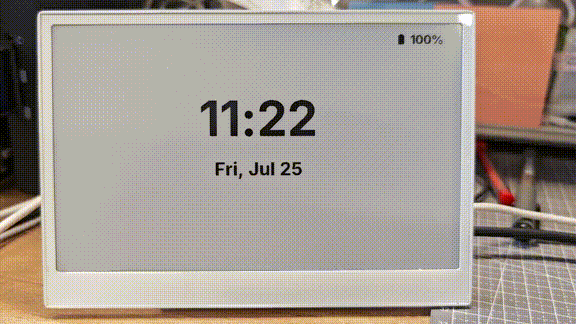
理解综合示例
此示例实现了:
- 多页面:显示屏在两个页面之间切换 - 气候仪表板和时间/日期显示
- 按钮导航:使用 GPIO3 和 GPIO5 上的按钮在页面之间导航
- 电池监控:显示电池电量,并根据充电水平显示相应的图标
- 硬件初始化:在启动时启用 SD 卡和电池监控电路
- 温湿度显示:通过 I²C 使用板载 SHT4x 传感器
- 动态图标:Material Design 图标根据传感器值变化
常见问题
Q1:为什么没有数据?
在这种情况下,您应该转到 Settings -> Devices & Services -> Integrations 来重新配置设备。没有找到您的 ePaper 面板?尝试重启 Home Assistant。
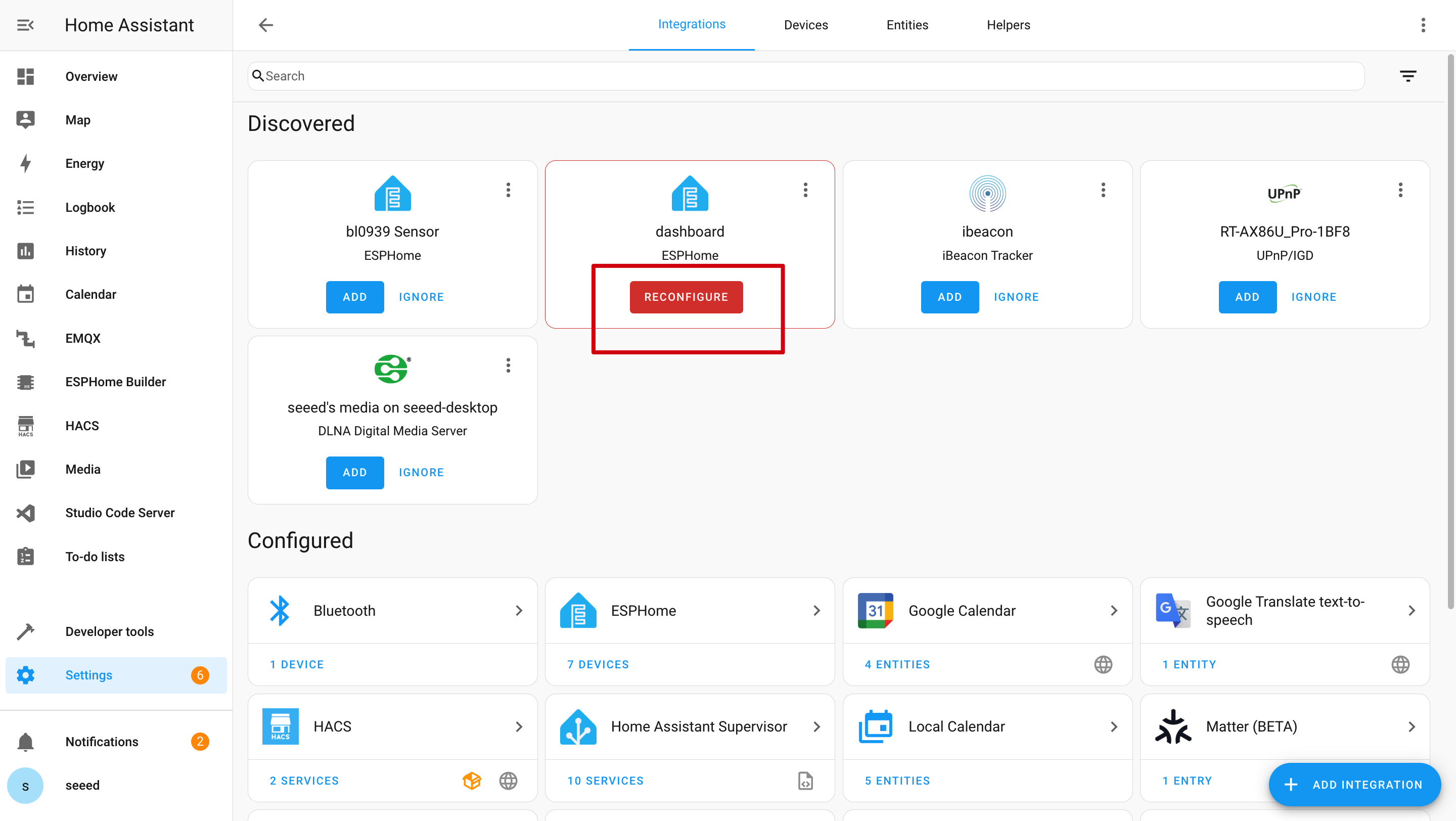
Q2: 为什么我无法在 Home Assistant 中获取这些数据?
在这种情况下,您应该前往 Settings -> Devices & Services -> Integrations 来添加您的设备到 Home Assistant。

Q3: Wi-Fi 上传程序失败?

在这种情况下,您的设备要么离线,要么处于深度睡眠模式。请确保它已连接到您的网络,或在尝试上传之前将其从睡眠模式中唤醒。
技术支持与产品讨论
感谢您选择我们的产品!我们在这里为您提供不同的支持,以确保您使用我们产品的体验尽可能顺畅。我们提供多种沟通渠道,以满足不同的偏好和需求。